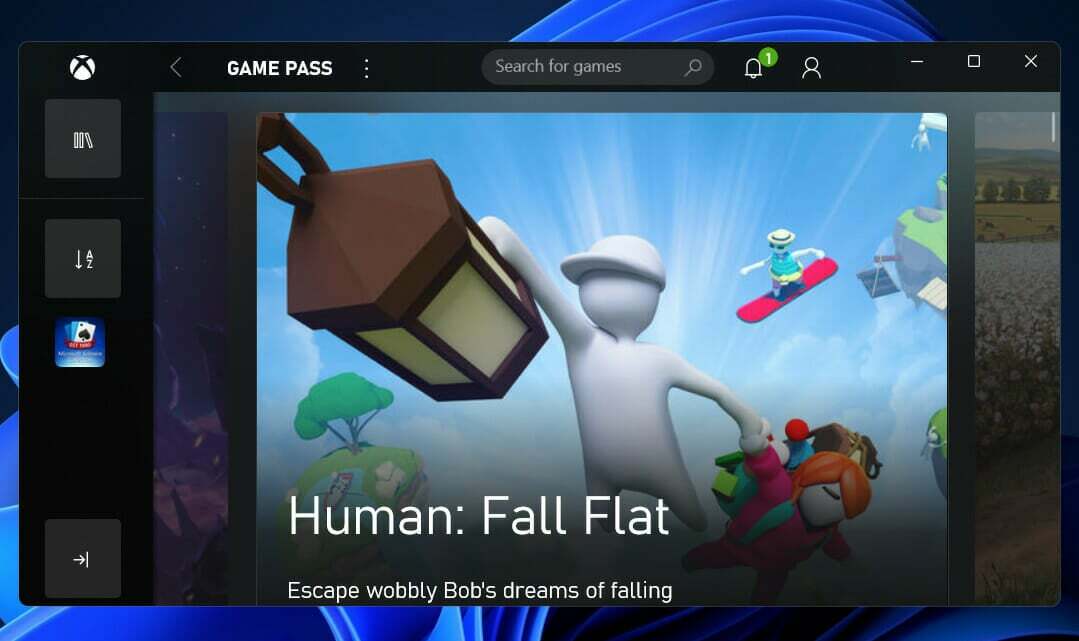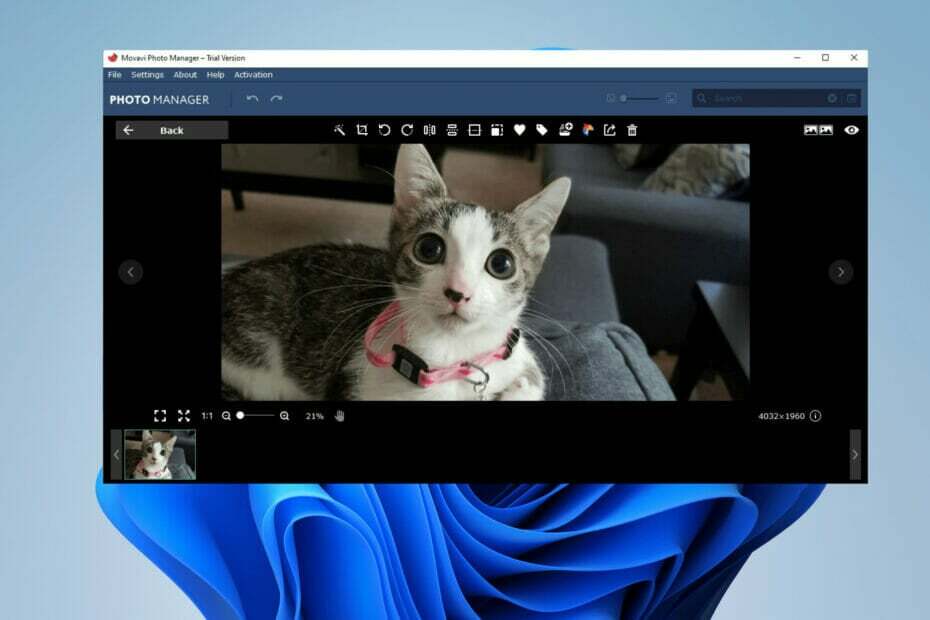Warten Sie, bis die Starbreeze Studios das Problem behoben haben
- Der Nebula-Datenfehler bei PayDay 3 tritt normalerweise serverseitig auf; Es gibt jedoch einige Problemumgehungen, um das Problem zu beheben.
- Sie können Ihr Gerät neu starten, den Status Ihres PAYDAY 3-Servers überprüfen oder sich anmelden, ohne Ihr Steam-Konto zu verknüpfen.
- Lesen Sie weiter, um die detaillierten Schritte für jede Methode zu erfahren!

Wenn Sie beim Starten des Spiels auf die Fehlermeldung „Nebula Data“ bei „PayDay 3: Failed To Fetch Game Config Data“ gestoßen sind, kann Ihnen diese Anleitung weiterhelfen!
Wir untersuchen die häufigsten Ursachen und bieten Ihnen von WR-Experten getestete Lösungen zur Behebung des Problems, damit Sie Ihr Lieblingsspiel ohne Unterbrechung spielen können.
Was bedeutet der PayDay 3 Nebula-Datenfehler?
Der PayDay 3 Nebula Data-Fehler weist auf eine Überlastung auf der Serverseite hin, da zu viele Spieler gleichzeitig versuchen, auf das Spiel zuzugreifen. Es kann jedoch auch andere Gründe geben:
- Die Windows-Firewall blockiert das Spiel.
- Schwache Internetverbindung.
- Wie behebe ich den Nebula-Datenfehler in PayDay 3?
- 1. Melden Sie sich mit dem Starbreeze-Konto bei Ihrem Spiel an
- 2. Fügen Sie PayDay 3 zur Windows-Firewall hinzu
- 3. Setzen Sie Ihre Netzwerkeinstellungen zurück
- 4. Überprüfen Sie die Integrität der Spieldateien
- Kann man PayDay 3 ohne Nebula spielen?
Wie behebe ich den Nebula-Datenfehler in PayDay 3?
Bevor Sie mit den Schritten zur Behebung des Nebula-Datenfehlers in PayDay 3 fortfahren, führen Sie die folgenden Vorprüfungen durch:
Wie testen, bewerten und bewerten wir?
Wir haben in den letzten sechs Monaten daran gearbeitet, ein neues Überprüfungssystem für die Art und Weise zu entwickeln, wie wir Inhalte produzieren. Anschließend haben wir die meisten unserer Artikel überarbeitet, um echtes praktisches Fachwissen zu den von uns erstellten Leitfäden bereitzustellen.
Weitere Einzelheiten finden Sie hier wie wir bei WindowsReport testen, überprüfen und bewerten.
- Starten Sie Ihr Gerät neu und überprüfen Sie, ob Sie über eine stabile Internetverbindung verfügen.
- Versuchen Sie mehrmals, Ihr Spiel neu zu starten, und überprüfen Sie das X-Konto für die Serverprobleme mit Zahltag 3.
Dieses Problem ist den Spieleentwicklern bekannt und sie arbeiten daran, es zu beheben. In der Zwischenzeit können Sie ein paar Dinge ausprobieren, damit die Dinge für Sie funktionieren.
1. Melden Sie sich mit dem Starbreeze-Konto bei Ihrem Spiel an
Wenn Sie das Spiel mit dem Steam-Konto verknüpft haben, melden Sie sich ab, geben Sie den Benutzernamen und das Passwort für Ihr Starbreeze-Konto ein und versuchen Sie dann, das Spiel zu spielen.
Wenn Sie jedoch mit dem Starbreeze Nebula-Konto angemeldet sind, versuchen Sie, sich davon abzumelden und Ihr Spiel mit Steam zu verknüpfen, und prüfen Sie dann, ob es hilft!
Falls dies nicht hilft, können Sie versuchen, ein neues Starbreeze-Konto zu erstellen, um auf das Spiel zuzugreifen, sofern Sie das Spiel noch nicht gespielt haben.
2. Fügen Sie PayDay 3 zur Windows-Firewall hinzu
- Drücken Sie die Taste Windows Schlüsselart Bedienfeld in das Suchfeld ein und klicken Sie auf Offen.

- Wählen Kategorie für Gesehen von und klicken System und Sicherheit.

- Unter Windows Defender-Firewall, wählen Lassen Sie eine App durch die Windows-Firewall zu.

- Auf der Erlaubte Apps Seite, klicken Sie auf Einstellungen ändern drücken und dann auswählen Andere App zulassen.

- Klicken Durchsuche und suchen Sie die ausführbare PayDay 3-Datei auf Ihrem Computer.

- Klicken Hinzufügen.

- Auf der Erlaubte Apps Im Fenster „PayDay3“ wird PayDay3 zur Liste hinzugefügt. Setzen Sie ein Häkchen neben Privat Und Öffentlich, und klicken Sie OK um die Änderungen zu bestätigen.
Wenn Sie sicherstellen, dass das Spiel von der Windows-Firewall zugelassen wird, können Sie andere ähnliche Probleme beheben PayDay 2 konnte dem Spiel nicht beitreten Fehler.
- Zoom-Fehler 4502: So beheben Sie ihn schnell
- Cricket 24: Es ist ein Fehler aufgetreten [Behoben]
- Windows 11 23H2 Fix: Wir können Ihre Anfrage derzeit nicht bearbeiten
3. Setzen Sie Ihre Netzwerkeinstellungen zurück
- Drücken Sie Windows + ICH um das zu öffnen Einstellungen App.
- Drücke den Netzwerk & Internet aus dem linken Bereich und wählen Sie dann aus Erweiterte Netzwerkeinstellungen.

- Unter Mehr Einstellungen, suchen und klicken Sie Netzwerk-Reset.

- Klicken Sie auf der nächsten Seite auf Jetzt zurücksetzen Taste.

- Klicken Ja um die Auswahl zu bestätigen.

Ihr Computer wird 5 Minuten nach dem Zurücksetzen des Netzwerks neu gestartet. Stellen Sie daher sicher, dass Sie Ihre Arbeit speichern, bevor er neu startet.
4. Überprüfen Sie die Integrität der Spieldateien
- Drücken Sie die Taste Windows Schlüsselart Dampf, und klicken Sie Offen.
- Suchen Sie PayDay 3, klicken Sie mit der rechten Maustaste darauf und wählen Sie aus Eigenschaften.
- Wähle aus Lokale Dateien Tab und klicken Sie Überprüfen Sie die Integrität der Spieledateien.

- Steam überprüft die Spieldateien. Wenn es ein Problem gibt, klicken Sie auf Reparatur damit die beschädigten Dateien repariert werden können.
Die Überprüfung der Spieldateien kann Ihnen bei der Reparatur und Wiederherstellung fehlender Spieldateien helfen und ist eine häufige Lösung für Probleme wie Absturz wegen Zugriffsverletzung bei PayDay 2.
Kann man PayDay 3 ohne Nebula spielen?
Nein, Sie benötigen ein Nebula-Konto, um auf PayDay3 zuzugreifen. Sie können es jedoch mit Ihrem bestehenden Steam-Konto verknüpfen.
Denken Sie daran, dass es für dieses Problem keine bestimmten Lösungen gibt und die Entwickler daran arbeiten, es zu beheben. Sie können jedoch die oben genannten Problemumgehungen ausprobieren.
Falls Sie andere Probleme im Zusammenhang mit PayDay haben, z PayDay 2-Mods funktionieren nicht, lesen Sie diesen Leitfaden, um die Lösungen zu erfahren.
Wenn bei Ihnen nichts funktioniert hat, müssen Sie sich möglicherweise an den wenden Die offiziellen Supportkanäle des Spielsfür weitere Hilfe.
Haben wir einen Schritt übersehen, der Ihnen geholfen hat? Zögern Sie nicht, es im Kommentarbereich unten zu erwähnen. Wir werden es gerne zur Liste hinzufügen.